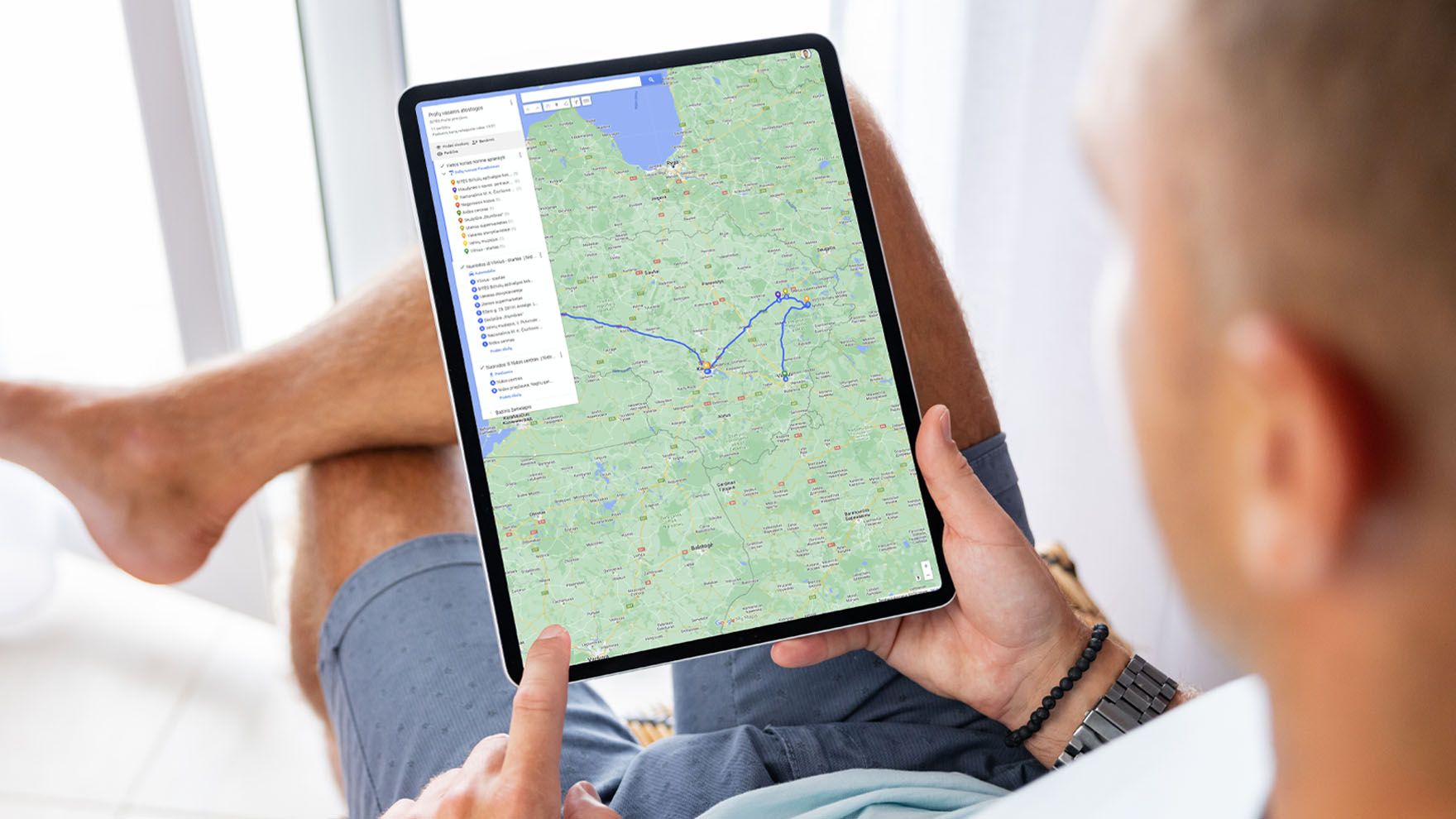Ekspertai primena, kaip pasirašyti dokumentus per nuotolį

Taip lengviau: greitasis skaitymas
- Mobilusis parašas – įprasto parašo ir asmens tapatybės dokumento atitikmuo, turintis tą pačią juridinę galią
- Norėdami pradėti naudotis m. parašu, iš pradžių sudarykite sutartį su mobilaus ryšio operatoriumi
- Elektroninių dokumentų pasirašymo sistema „GoSign“ leidžia nemokamai pasirašyti dokumentus m. parašu ir dalintis jais su kolegomis ar klientais
- „Dokobit“ sistemoje galėsite pasirašyti ne tik PDF, bet ir ASiC, ADoC formatais išsaugotus dokumentus
„M. parašas yra vienas saugiausių šiandien egzistuojančių asmens identifikavimo priemonių, turinčių tokią pačią juridinę galią kaip ir mūsų ranka uždėtas parašas. Jis nepamainomas pagalbininkas dirbant mišriu būdu, kai nuotoliniu būdu prireikia surinkti darbuotojų parašus ar pasirašyti atostogų prašymą. Be to, m. parašu naudotis labai paprasta, nes tam nereikia kodų kortelių ar papildomų programėlių. Užtenka turėti telefoną, kuriame aktyvus mobilusis ryšys“, – sako „Bitės Profas“ Martynas Vrubliauskas.
Kaip pradėti naudotis m. parašu?

Norėdami pradėti naudotis m. parašu, turėsite fiziškai atvykti į savo mobiliojo ryšio operatoriaus saloną ir pasirašyti m. parašo sutartį. Jei jūsų SIM kortelė nepalaiko m. parašo paslaugos, taip pat turėsite ją pasikeisti į specialią SIM kortelę.
„M. parašo SIM kortelė turi du skodus: sPIN1 skirtas prisijungti prie tam tikros svetainės, o sPIN2 – pasirašyti atliekamą operaciją. Tad kiekvieną kartą pasirašant dokumentą m. parašu telefone turėsite įvesti abu kodus. Tiesa, aš rekomenduoju pradinius kodus iškart pasikeisti, nes pasirašyti dokumentus m. parašu, bus lengviau ir saugiau, kai turėsite savo sugalvotą skaičių kombinaciją“, – pataria „Bitės“ išmaniųjų įrenginių ekspertas.
Norėdami pasikeisti sPIN kodus, „Android“ telefone suraskite programėlę „SIM įrankinė“, „M. Parašas“ ar „Ryšio operatoriaus pavadinimas“. Atvėrę, spustelėkite „Pakeisti kodus“, pasirinkite, kurį iš kodų norite pakeisti, suveskite seną ir du kartus naują sPIN kodą ir išsaugokite pasirinkimą. Jei naudojatės „iPhone“, nustatymuose pasirinkite „Mobile data“ (liet. mobilieji duomenys), „SIM Applications“ (liet. SIM programos) ir „Change Codes“ (liet. pakeisti kodus).
„Galvodami kodus, nepamirškite saugumo. Pasikeiskite juos į tokius, kokius žinotumėte tik jūs. Taip pat sugalvokite skirtingas skaičių kombinacijas: sPIN1 turi būti sudarytas iš 4–8, o sPIN2 – 5–8 skaitmenų“, – primena M. Vrubliauskas.
Kaip pradėti naudotis mobiliuoju parašu, prie kokių elektroninių sistemų galima prisijungti ir kaip tai padaryti, sužinokite „Bitės Profo“ parengtoje vaizdo instrukcijoje.
Taip pat jums gali būti naudinga:
- Grįžtamasis ryšys: 3 išmanūs įrankiai, padėsiantys sulaukti jo iš klientų
- Derinate darbą biure ir namuose? Ekspertai pataria, kaip efektyviai planuoti komandos narių užduotis
- Kurie virtualūs žaidimai gali padidinti darbuotojų įsitraukimą?
- Išmanūs sprendimai verslui: kaip užtikrinti sklandų komandos darbą per atstumą?
Kaip pasirašyti dokumentą m. parašu naudojant „GoSign“?

Norėdami pasirašyti dokumentą m. parašu, prisijunkite prie vienos iš elektroninių dokumentų pasirašymo sistemų, pavyzdžiui, „GoSign“, ir įkelkite dokumentą PDF formatu. Tam jums nereikės registracijos – užteks sistemoje įvesti savo asmens kodą ir telefono numerį, o telefono ekrane – sPIN1 kodą. Kaip lengvai ir greitai skenuoti dokumentus telefonu bei išsaugoti PDF formatu, sužinokite čia.
„Tuomet sistemoje suveskite reikalingą informaciją, tokią kaip paskirtis, pasirašymo vieta ir kontaktinė informacija. Taip pat pasirinkite vietą dokumente, kur matysis žyma, kad jis pasirašytas m. parašu. Pažymėkite, kad dokumentą pasirašysite mobiliuoju telefonu, įveskite savo asmens kodą ir telefono numerį. Tuomet telefone ekrane suveskite prašomą sPIN kodą ir štai ir viskas – jūs pasirašėte nuotoliniu būdu“, – sako „Bitės Profas“.
Sistema leidžia tikrinti kitose platformose sukurtų ir pasirašytų el. dokumentų parašų galiojimą. Taip pat el. dokumentą patvirtinti kelių asmenų m. parašais ar elektroniniu būdu kviesti kolegas ir kitus asmenis pasirašyti į sistemą įkeltą dokumentą. Ir kas svarbiausia, visas operacijas galite atlikti nemokamai.
Kaip pasirašyti dokumentą m. parašu naudojant „Dokobit“?

Kita patogi elektroninių dokumentų pasirašymo sistema – „Dokobit“. Skirtingai nuo „GoSign“, ji leidžia m. parašu pasirašyti ne tik PDF, bet ir ASiC, ADoC formatais išsaugotus dokumentus.
„Norėdami pasirašyti dokumentą, iš pradžių prisijunkite prie sistemos įvedę savo asmens kodą, telefono numerį ir sPIN1 kodą telefone. Tuomet pasirinkite formatą ir įkelkite dokumentą. Jei norėsite surinkti parašus iš kolegų ar klientų, pridėkite daugiau dalyvių. Po to priskirkite dokumentui kategoriją, nurodykite pasirašymo terminą ir parašo atvaizdavimo vietą“, – nurodo M. Vrubliauskas.
„Dokobit“ taip pat leidžia pasirinkti vieną iš parašo lygmenų: QES, kuris yra kvalifikuotas el. parašas, lygiavertis ranka rašytam, ir AdES/QC – nekvalifikuotas el. parašas, pagal kurį galima nustatyti pasirašiusio asmens tapatybę. Pastarojo teisinė galia lygiavertė rašytiniam tik tuo atveju, jei naudotojai iš anksto dėl to susitaria, o šis susitarimas išsaugomas patvarioje laikmenoje.
„Pasirinkę parašo lygmenį, spustelėkite „Pasirašyti“ ir įveskite prašomą sPIN kodą telefone. Verta paminėti, kad „Dokobit“ prisimena paskutinio prisijungimo duomenis, tad kitą kartą jungiantis su ta pačia priemone reikės tik patvirtinti, kad niekas nesikeičia ir suvesti sPIN kodą patvirtinant savo tapatybę. Tiesa, norint prisijungti telefonas vis dar bus reikalingas, tačiau tai leis atsisakyti perteklinio duomenų suvedinėjimo“, – sako „Bitės Profas“.
Be patogaus m. parašo yra daugybė kitų dokumentų elektroninių pasirašymo būdų, pavyzdžiui, naudojant įvesties rašiklį, „Adobe Acrobat Reader“ platformą ar išmaniąsias programėles.
Jungiantis prie daugumos programų, jums reikės patvirtinti savo tapatybę. Tai greitai ir lengvai galėsite padaryti naudodami „Smart-ID“. Kaip „Smart-ID“ įdiegti telefone ir pradėti naudotis, išsamiai aptaria „Bitės Profai“.